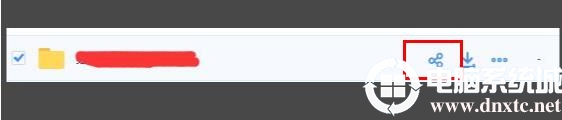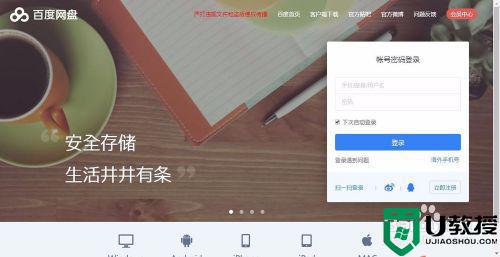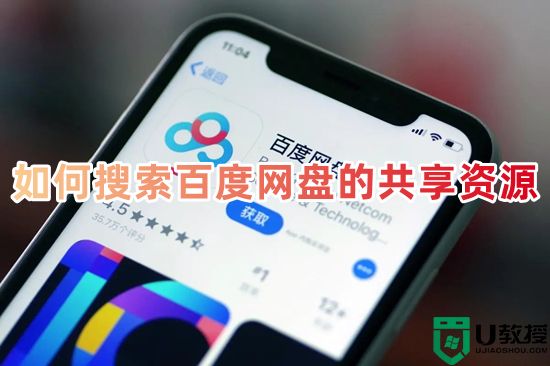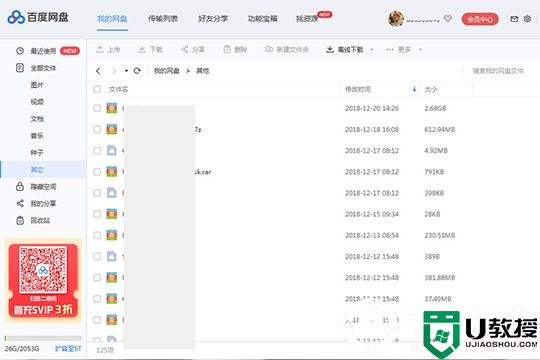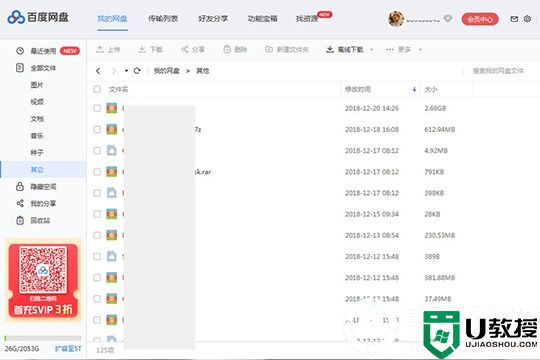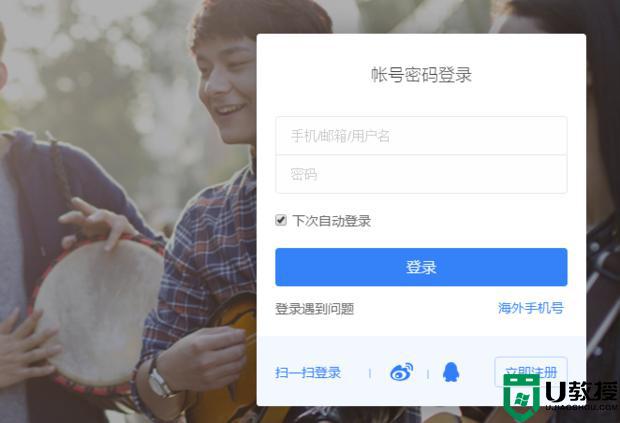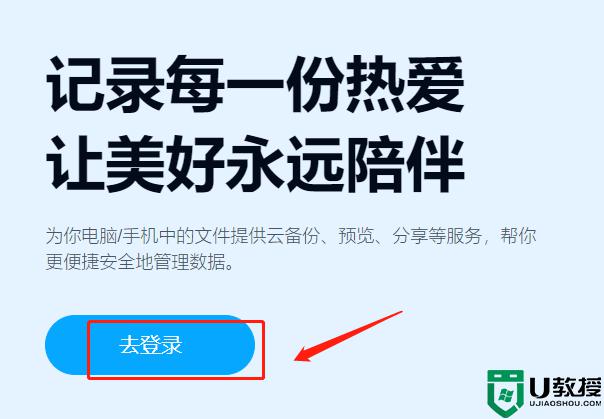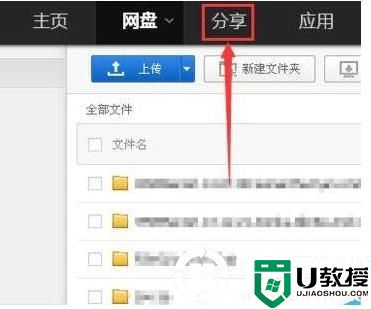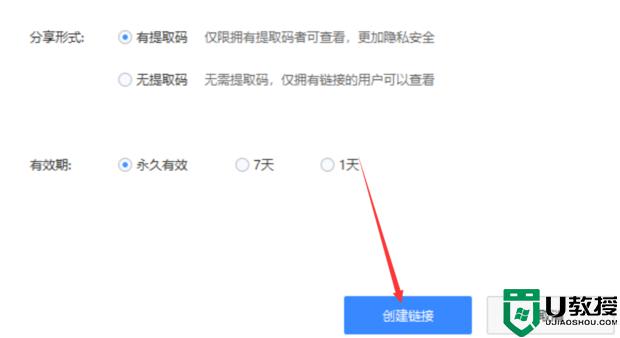百度网盘分享给别人的步骤 如何用百度网盘分享文件
时间:2022-08-29作者:huige
百度网盘是一项云存储服务,用户们将可以轻松将自己的文件上传到网盘上,还支持跨终端随时随地查看和分享,但是有用户想要把百度网盘文件分享给别人,但是不知道要如何操作,针对此问题,本文将给大家讲解一下百度网盘分享给别人的步骤。
具体方法如下:
电脑端:
1、在百度网盘中打开文件会出来一个“分享链接”点击图中按键。
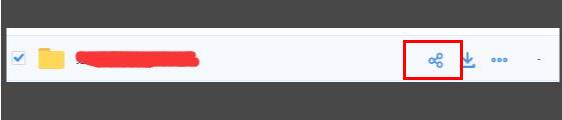
2、出现两种选择“链接分享”和“发送好友”。
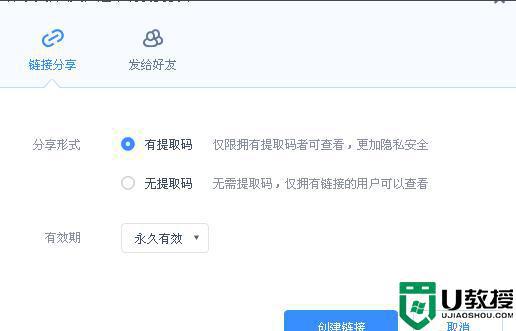
3、点击“创建连接”即可。
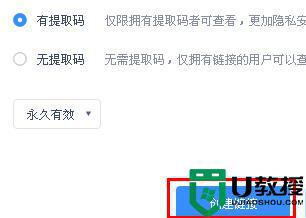
4、也可以设置有时间限制的和永久有效的。
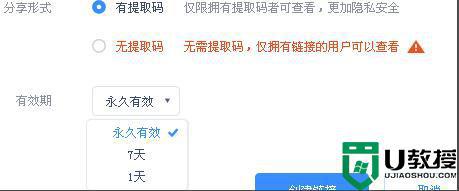
手机端:
1、打开“百度网盘”。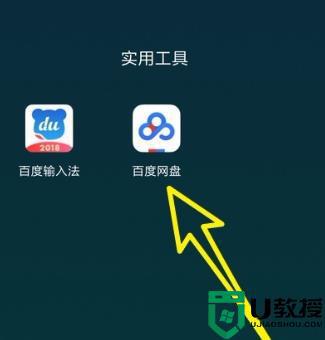
2、点击“分享”。
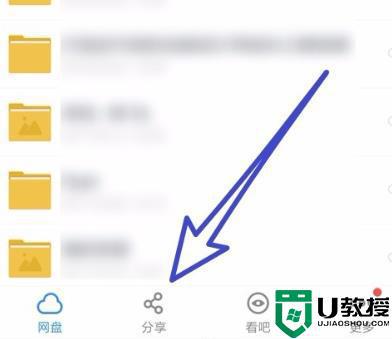
3、选择“给好友分享文件”。
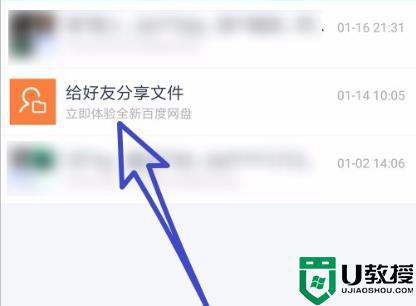
4、点击“选择文件”。
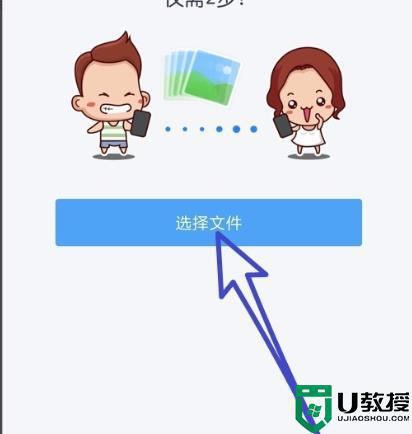
5、选中之后点击“分享”。
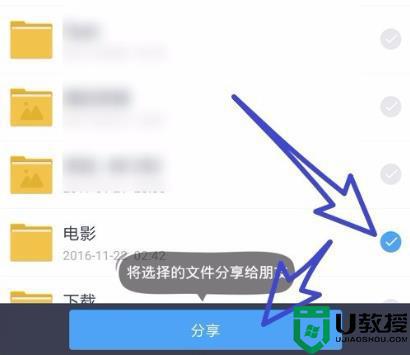
6、选择要分享的朋友后点击“确定”。
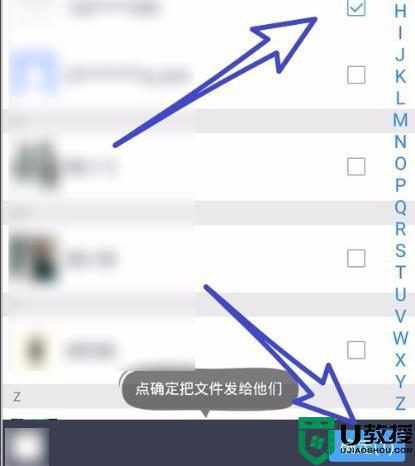
7、分享成功。
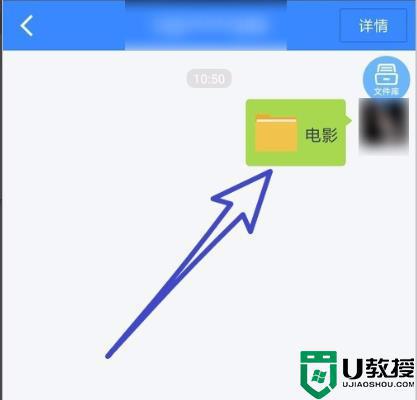
关于如何用百度网盘分享文件的详细方法就给大家介绍到这里了,有需要的小伙伴们可以学习上面的方法来进行操作就行了。